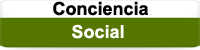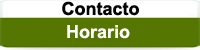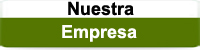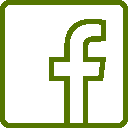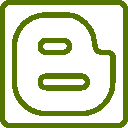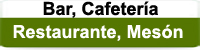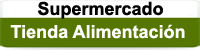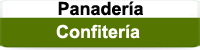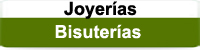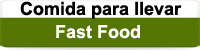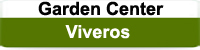Consumibles Tpv Blog ConsumiblesTpv Mensajes sobre el tema: Ribbon
Blog para el profesional sobre Tpv, cajas registradoras y etiquetas
Nuestro Blog está dirigido a los profesionales de la hostelería y el comercio, con múltiples consejos útiles para aplicar en el dia a dia del trabajo en el punto de venta y la relación con sus clientes, disponemos de manuales de artículos, pruebas de productos y explicaciones claras sobre el mantenimiento del hardware y el software que rodea al Tpv.
Además podrá encontrar todo tipo de consejos para elegir el producto que mas se ajusta a sus necesidades en varios campos como las etiquetas, los Tpv o sus periféricos.
¿Cómo colocamos el ribbon y las etiquetas en la impresora?
Como poner el ribbon y las etiquetas en impresoras Godex.
Hoy desde el blog de ConsumiblesTpv os mostraremos como colocar la cinta de transferencia térmica llamada también Ribbon en nuestra impresora Godex, este proceso es el mismo en los modelos de sobremesa mas comunes de Godex como son los modelos G300, G500, RT200, RT700 entre otras, aunque también es válido para casi todas las marcas porque mas o menos el sistema suele ser el mismo.
En este artículo además os mostraremos como colocar las etiquetas térmicas, que en este caso al usar Ribbon serian del tipo Transferencia Térmica. Podéis ver distintos tipos de etiqueta pulsando en el artículo: "Como elegir el tipo de etiqueta".


Empezaremos levantando la tapa de nuestra impresora y pulsando simultáneamente sobre los dos botones verdes para abrir el cabezal hacia arriba y poder acceder al interior de la impresora.


Cogeremos la cinta de transferencia térmica y la desplegaremos ligeramente por su parte externa para así poder colocarla entre los dos pivotes verdes de la parte de abajo del cabezal.


Una vez colocado el ribbon en la parte de abajo estiramos un poco de la cinta y cerramos la trampilla, colocamos un poco de fixo a modo de sujeción en el canuto vacio que viene con la impresora y que es donde se enrrollará el ribbon que haya pasado por el cabezal.


Colocamos el mandril encajandolo en los pivotes verdes superiores, enrollando manualmente el posible ribbon que tengamos de mas para que quede tenso y con este ultimo paso tendremos nuestra cinta de transferencia térmica correctamente colocada.
Ahora procedernos a colocar las etiquetas.
Poner correctamente los rollos de etiquetas adhesivas en la impresora etiquetadora es primordial para un correcto funcionamiento sin problemas y una impresión de calidad, es sencillo pero si es la primera vez o no estamos muy sueltos no está de mas ver como se hace:


Empezaremos levantando la tapa de nuestra impresora y pulsando simultáneamente sobre los dos botones verdes abriremos el cabezal hacia arriba para poder acceder al interior de la impresora, colocaremos el rollo de etiquetas (estas mirando hacia arriba) en el soporte verde, después ajustaremos el rollo con los plásticos laterales con el fin de que las etiquetas no bailen y queden correctamente encaradas ( No apretar demasiado)


Pasaremos las etiquetas por debajo del cabezal y a través de las dos guías laterales existentes, las cuales se pueden ajustar manualmente, y tras dejar un poco de sobrante podremos proceder a cerrar el cabezal.


Finalmente cerraremos la tapa de la etiquetadora y procederemos a enviar una impresión de prueba y de este modo comprobar que imprime correctamente, esto significara que lo hemos colocado todo correctamente y ya podemos ponermos a imprimir etiquetas.
Nota: Si hemos cambiado de medida de etiquetas o estamos estrenando impresora deberemos de calibrar la impresora con el fin que esta detecte el tamaño y la distancia entre etiquetas.
Como elegir el ribbon o la cinta de transferencia térmica para su impresora de etiquetas
Como ya hemos visto en el artículo dedicado a las etiquetas térmicas, existen 2 tipos de impresoras de etiquetas, que se diferencian en el uso de ribbon o no y en el tipo de etiquetas que utilizan, las impresoras térmicas directas o T.D. no utilizan ribbon y las impresoras de transferencia térmica o T.T. son las que utilizan una cinta de transferencia o ribbon para imprimir sobre la superficie de la etiqueta al transferirse por el calor aplicado mediante el cabezal.
Hay un gran surtido de medidas y materiales, cada cual indicado para un uso diferente, vamos a intentar explicar en qué debemos fijarnos a la hora de comprar la tinta de la impresora-etiquetadora.
¿Mi impresora de etiquetas térmicas utiliza algún tipo de tinta?
Es la primera pregunta que nos debemos hacer, esa tinta se llama cinta de transferencia térmica o ribbon y es un delgado film plástico que está alojado en un rollo en el interior de la impresora, pasa entre el cabezal de impresión y la etiqueta y después acaba enrollandose en otro rollos, es de color negro o azul oscuro en la mayoría de los casos.
Su impresora utilizará ribbon o cinta de transferencia si usted imprime sobre etiquetas de cualquier material que no sea térmico, que van desde el papel couché al plástico.
¿De qué tipos de material está fabricada la cinta de transferencia o ribbon?
La cinta de transferencia o ribbon es un delgado plástico sobre el que está pegada una capa de material, que es la tinta con la que a través del calor del cabezal se adhiere a la superficie de la etiqueta.
Según las necesidades de etiquetado de cada caso, la cinta de transferencia o ribbon se ofrecen en 3 tipos de materiales diferentes. Es importante seleccionar el más adecuado al uso que vaya a dar a las etiquetas, ya que la durabilidad y resistencia dependerán de ello. Si tiene dudas consúltenos.
Ribbon de cera de protección simple:
Es el tipo de ribbon más básico y permite imprimir sin problemas sobre etiquetas de papel normal no sintético, es el ideal para las aplicaciones más comunes de las etiquetas, presenta una menor duración y resistencia de la impresión. Para etiquetas que no sufran las inclemencias del tiempo ni el desgaste mecánico por roces o similares.
Ribbon mixto de protección media:
Es una combinación de ceras y resinas que ofrece impresiones más resistentes y duraderas, pero sin llegar a la calidad del ribbon de resina, es el compromiso medio en cuanto a calidad-precio y duración de la impresión. Estas nos ofrecen un equilibrio entre prestaciones y precio soportando las condiciones intermedias de sol, roce y humedades sin condesanción.
Ribbon de resina de protección total:
Los compuestos fabricados a base de resina ofrecen unos resultados de impresión de etiquetas excelentes sobre superficies sintéticas, plásticas y de alto brillo, es resistente a la intemperie y a algunos agentes químicos como el alcohol, gasolinas, limpiadores y similares. Para etiquetas muy expuestas y maltratadas o destinadas a entornos agresivos con necesidad de larga vida util. Destinada a soportar los usos más duros y húmedos con condensación.
¿Qué es el ribbon IN y el ribbon OUT?
Esta propiedad del ribbon o cinta de transferencia térmica nos dice si la capa de material (Ceras, Resina o Mixto) está por fuera (Out) o por dentro (In) de la bobina. Si es out el ribbon se desbobina por la parte trasera de la bobina, si es in por la delantera.
La mayoría de impresoras admiten ambos tipos de ribbon, pero el más extendido es el out que utilizan marcas como TSC, Zebra, Intermec, Toshiba o Godex, siendo el in menos frecuente y utilizado por Datamax y Sato).
Si tiene un impresora de etiquetas Toshiba
Sobre este apartado deberíamos tener en cuenta varias que generaciones de impresoras Toshiba utilizaban un tipo de cabezal térmico (Cabezal Near-Edge o de cuña) distinto al cabezal Flat o plano que utilizan el resto de fabricantes, utilizando por ello un tipo de ribbon diferente.
Ahora Toshiba ya fabrica sus impresoras con el cabezal Flat común al resto de marcas.
¿Cómo elegir la medida adecuada de Ribbon o cinta de transferencia?
Lo primero que debe saber para elegir su medida de ribbon es su modelo de impresora, ya que la hoja de características técnicas o en el manual aparecerán las medidas maximas de ribbon o cinta de transferencia que admite su impresora.
Estas medidas son la anchura, los metros de longitud y el diámetro del mandril o canuto sobre el que está enrrollado el ribbon.
Elegir la anchura:
Deberá elegir la que más se aproxime a la medida de su etiqueta, si su etiqueta mide de ancho por ejemplo 50 mm. deberá escoger un ribbon de 55 mm. de ancho para que su etiqueta quede completamente protegida y no desperdicie material con un ancho excesivo que no utilizará.
Elegir la longitud:
Lo ideal es escoger el ribbon de mayor longitud que su impresora admita 70, 110, 300, 360 o 450 metros por lo general.
El mandril o canuto:
Pieza de cartón o plástico que sujeta el ribbon en el interior de su impresora etiquetadora, estas medida vendrán reflejadas en la ficha técnica de su impresora y es importante, porque puede impedirle montar el rollo de cinta de transferencia en el interior de su impresora.
Como puede comprobar, la elección del ribbon o cinta de transferencia correctos son muy importantes a la hora de imprimir etiquetas que cumplan con sus necesidades de trabajo y vida útil, además ahorrar y abaratar los costos de este consumible al elegir bien las medidas y así evitar que se desperdicie los bordes de la cinta de transferencia o ribbon sin imprimir porque su etiqueta es mucho más estrecha.
Encontrará todas las medidas y calidades de cintas de transferencia térmica en nuestra tienda online, si tiene alguna duda no dude en consultarnos por correo electrónico o por teléfono.